Windows7旗艦版硬盤安裝圖文教程(圖解)
發布時間:2022-04-19 文章來源:xp下載站 瀏覽:
|
系統軟件是指控制和協調計算機及外部設備,支持應用軟件開發和運行的系統,是無需用戶干預的各種程序的集合,主要功能是調度,監控和維護計算機系統;負責管理計算機系統中各種獨立的硬件,使得它們可以協調工作。系統軟件使得計算機使用者和其他軟件將計算機當作一個整體而不需要顧及到底層每個硬件是如何工作的。 安裝電腦系統的方法什么最簡單呢?當然是win7旗艦版硬盤安裝啦,硬盤安裝win7系統不像u盤安裝電腦系統,需要第三方工具輔佐!那么下面就讓我介紹win7旗艦版硬盤安裝教程,保證讓你們輕松使用硬盤安裝win7系統! 將下載好的Win7原版32位(或64位)安裝包(ISO格式)“解壓”到某個非系統盤的根目錄下,用WinRAR(建議,比較方便)、軟碟通等都可,系統盤基本都是C盤,非系統盤就是非C盤。 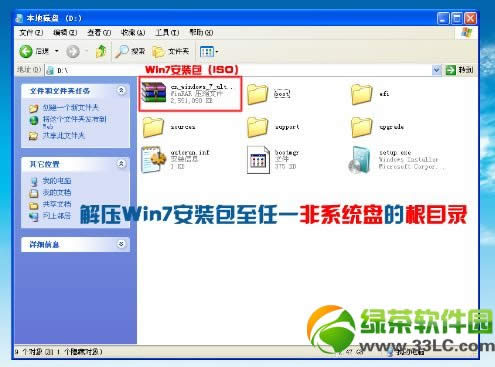 下面就需要一個軟件來幫忙了----nt6 hdd Installer,運行nt6,會出現下面的窗口,按所示內容操作。  安裝完成后,點擊重啟,如點擊后無效,請手動重啟(注:如果運行后出現無法安裝等異常,請嘗試將nt6跟Win7文件放于同一目錄)。  啟動時會出現如下界面,選擇nt6 hdd Installer mode 1選項(默認已選中)。  下面開始安裝,如圖所示選擇完畢后點擊下一步;  點擊“現在安裝”;  勾選“我接受許可條款”,點擊“下一步”。  此處注意,切記要選擇自定義! 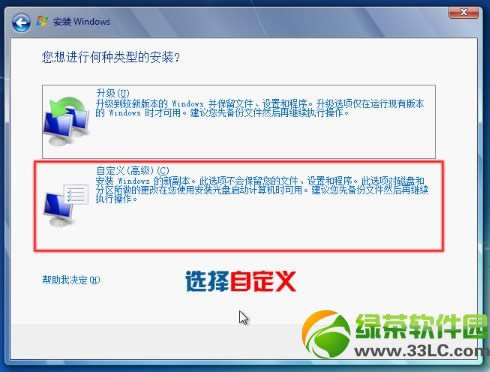 此時有以下幾種情況。 ----不格式化當前系統分區,并選擇安裝在此分區,安裝完畢后,原系統文件會全部保留在名為Windows.old的文件夾中 (注意,這樣得到的是單系統,并非雙系統),所以要保證當前系統分區的剩余空間能裝下整個Win7,安裝完畢后如果不再需要舊系統文件,可以將Windows.old文件夾刪除; ----不對當前系統分區進行任何操作,選擇安裝到其他分區,樣會組成雙系統(原系統+Win7); ----格式化當前系統分區,并選擇安裝在此分區,這樣會得到一個完全干凈的系統。 如果不是安裝雙系統,強烈建議格式化當前系統分區再安裝,如圖點擊“驅動器選項(高級)”;  選中“系統安裝分區”,點擊“格式化”;  此時彈出一對話框,選擇“確定”;  選中第一個(C盤),點擊下一步。 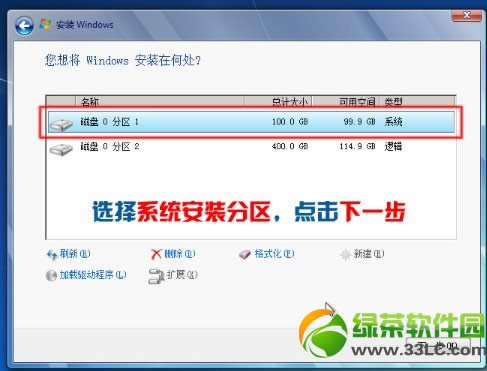 接下來就是漫長的等待(一般是十幾分鐘,跟電腦的性能有關)。  數次重啟后,進入設置步驟;  如果不想設置密碼(即空密碼),可以直接點擊下一步,當然,也可以安裝完系統后再設置密碼;  如圖所示,取消勾選,點擊下一步; 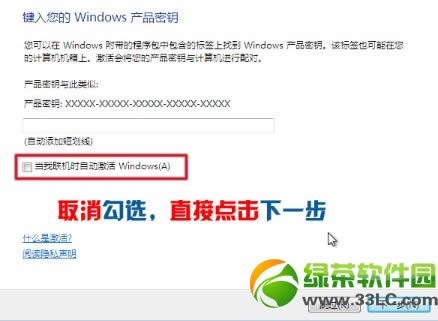 一般情況下,我們有了如360之類的安全軟件,因此綠茶小編推薦“以后詢問我”,當然你也可以“使用推薦設置”。  到這里可以說系統已經安裝好了。  接下來,可以進行一些簡單的設置,如“找回”桌面的圖標、啟用默認管理員帳戶等,桌面右鍵→個性化→更改桌面圖標→勾選所要顯示的圖標,應用。  計算機右鍵→管理(即打開計算機管理)→本地用戶和組→用戶;  選中Administrator→鼠標右鍵→屬性→取消勾選“帳戶已禁用”(系統安裝好默認是勾選的,即表示該管理員帳戶被禁用),如圖。  此時默認管理員帳戶已解禁,注銷現在這個帳戶;  選擇默認管理員帳戶登錄,如圖。  打開計算機管理(具體步驟前面已說),選中原先的帳戶→鼠標右鍵→刪除,確定即可。  最后是系統激活嘛,下載Oem7后運行,一鍵即可激活,具體的就不多說了。 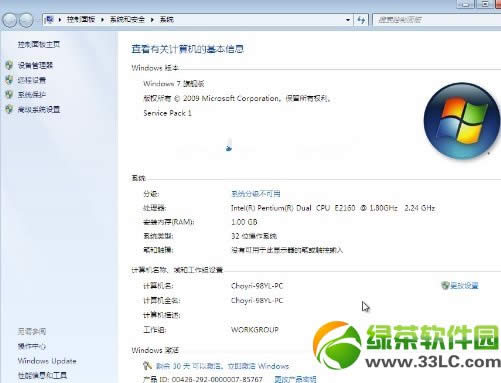 以上就是小編給你們介紹的win7旗艦版硬盤安裝教程了,硬盤安裝win7是不需要任何工具就可以直接安裝,安裝方法也是最簡單的,只要你的電腦能夠正常開機運行,那么就可以使用硬盤輕松的安裝Ghost Win7系統! 系統軟件一般是在計算機系統購買時隨機攜帶的,也可以根據需要另行安裝。 |
相關文章
上一篇:使用windows正版驗證工具

